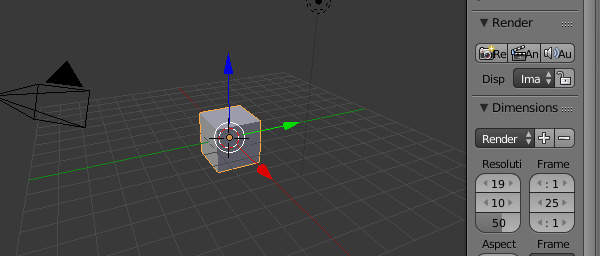ウィンドウの結合
ウィンドウは、結合することができます。 結合で、隣り合う2つのウィンドウを1つにまとめることができます。
結合の手順は以下の通りです。
3. 方向の選択
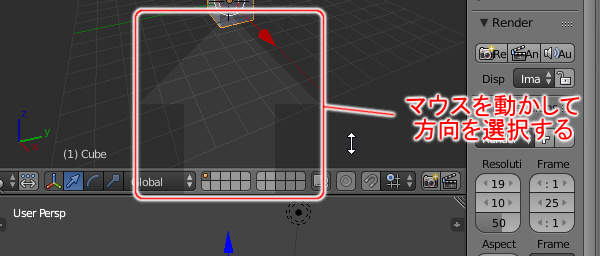
3. 方向の選択
結合方向が矢印で表示されますので、マウスを動かして結合方向を選択します。
 )を押します。
)を押します。
ウィンドウの結合 - Blender 2.5系から採用された新しい操作 -
Blender 2.5系以降のバージョンであれば、より簡単な操作でウィンドウを結合することができます。 もちろん、前の章でインストールしたBlender 2.7系でも使える操作です。
結合の手順は以下の通りです。
1. ウィンドウアクションエリアにマウスカーソルを乗せる

1. ウィンドウアクションエリアにマウスカーソルを乗せる
結合する2つのウィンドウの隅にあるウィンドウアクションエリア( )にマウスカーソルを乗せます。
マウスカーソルがドラッグカーソル(
)にマウスカーソルを乗せます。
マウスカーソルがドラッグカーソル( )に変わります。
)に変わります。
3. 方向の選択
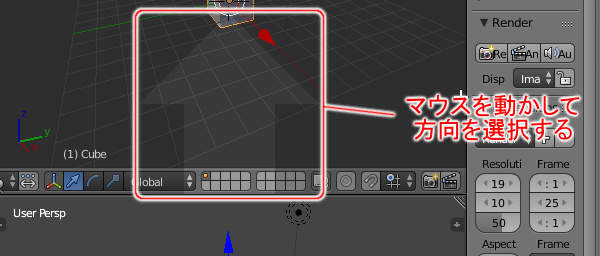
3. 方向の選択
結合方向が矢印で表示されますので、マウスを動かして結合方向を選択します。
 )を押します。
)を押します。




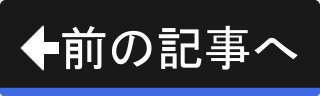
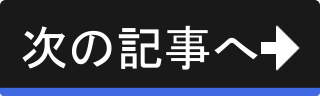
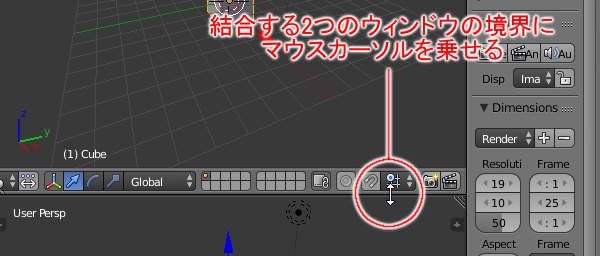
 )に変わります。
)に変わります。
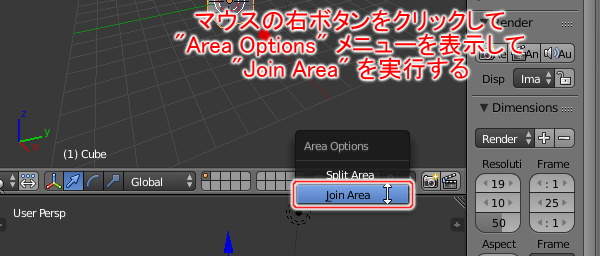
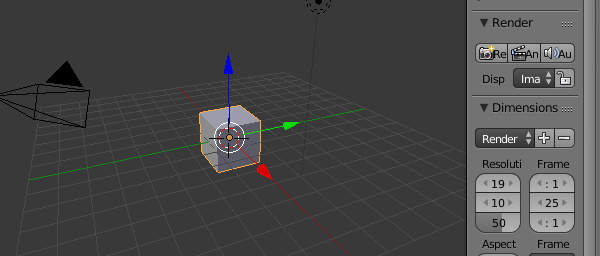
 )を押すと、結合方向にウィンドウが結合されます。
)を押すと、結合方向にウィンドウが結合されます。